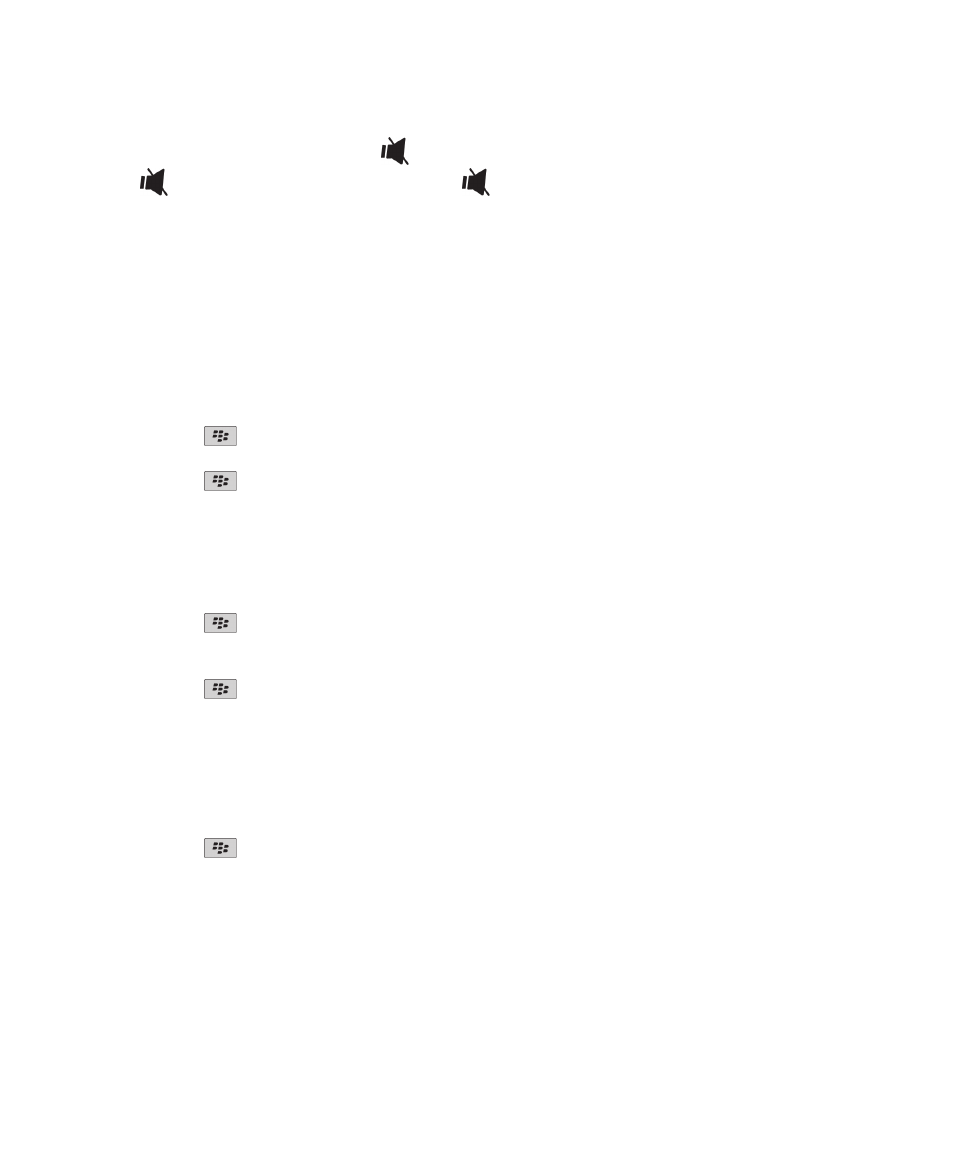
Videokamera
A BlackBerry® készülék típusától függően előfordulhat, hogy a fényképezőgép vagy a videokamera nem működik,
vagy ezek egyes funkciói nem használhatóak.
Felhasználói útmutató
Média
146
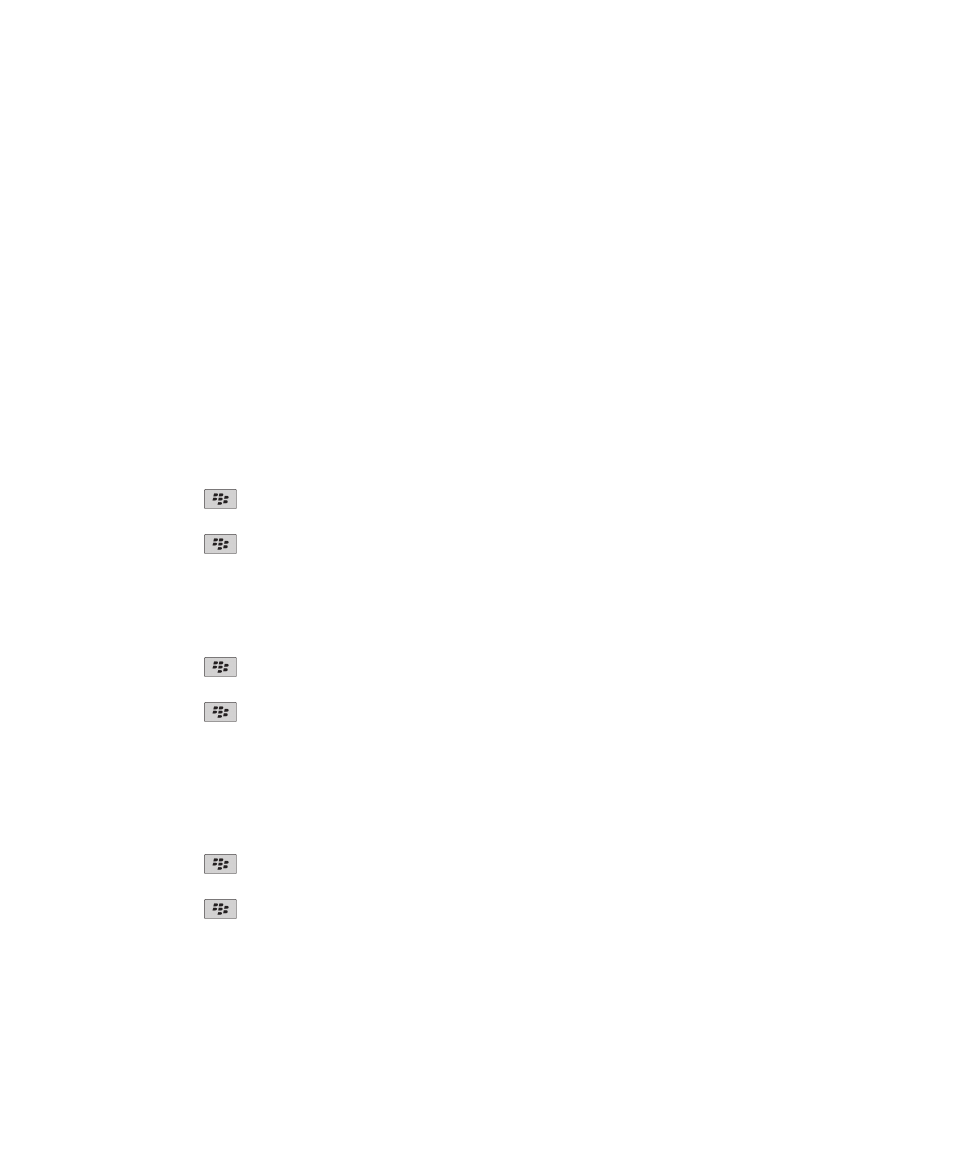
Videofelvétel készítése
Lehetséges, hogy a feladat végrehajtásához médiakártyát kell behelyeznie BlackBerry® készülékébe.
1. A nyitóképernyőn kattintson a Média ikonra > Videokamera ikonra.
2. A felvétel indításához kattintson a rögzítés ikonra.
3. A felvétel szüneteltetéséhez kattintson a szünet ikonra.
Megjegyzés: A videók mentéséhez felhasználható körülbelüli tárhely a videofelvétel szüneteltetésekor a képernyő
alsó részén látható.
Kapcsolódó tájékoztatás
Fénykép készítése, 148
A videofény bekapcsolása
A videofény rossz fényviszonyok esetén javíthatja a videofelvétel minőségét.
1. A nyitóképernyőn kattintson a Média ikonra > Videokamera ikonra.
2. Nyomja meg a
gombot, majd válassza a Beállítások elemet.
3. Módosítsa a Videofény mezőt Beértékre.
4. Nyomja meg a
> Mentés gombot.
Videofelvétel méretének és formátumának beállítása
Minél nagyobb méretű a videofelvétel, annál nagyobb tárhelyet igényel.
1. A nyitóképernyőn kattintson a Média ikonra > Videokamera ikonra.
2. Nyomja meg a
gombot, majd válassza a Beállítások elemet.
3. Állítsa be a Videoformátum mezőt.
4. Nyomja meg a
> Mentés gombot.
Kapcsolódó tájékoztatás
Médiafájl tulajdonságainak megtekintése, 143
A készített videók tárolási helyének módosítása
1. A nyitóképernyőn kattintson a Média ikonra > Videokamera ikonra.
2. Nyomja meg a
gombot, majd válassza a Beállítások elemet.
3. Módosítsa a Mappa mező értékét.
4. Nyomja meg a
> Mentés gombot.
Felhasználói útmutató
Média
147